چگونه با InShot Pro کلاژهای ویدیویی جذاب ایجاد کنیم؟
October 30, 2024 (11 months ago)
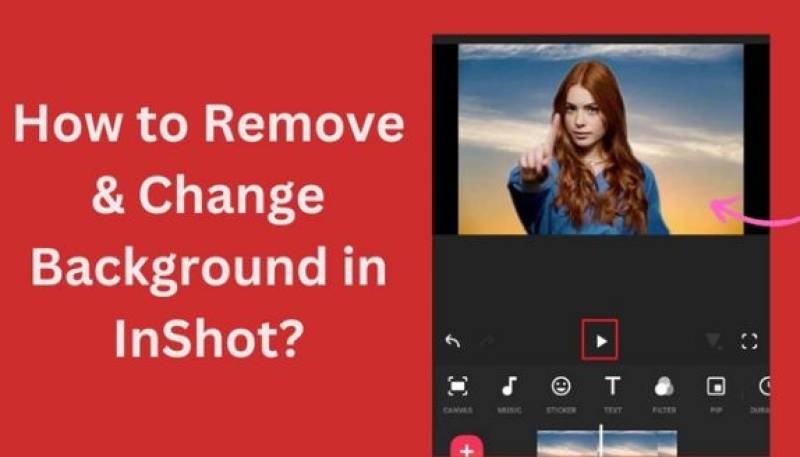
InShot Pro در هر دو دستگاه اندروید و iOS در دسترس است. استفاده از برنامه آسان است. این به شما امکان می دهد ویدیوها را ویرایش کنید، موسیقی اضافه کنید و کلاژ ایجاد کنید. تنها با چند ضربه می توانید ویدیوهای خود را حرفه ای جلوه دهید.
چرا یک کالج ویدیویی بسازیم؟
کلاژهای ویدئویی به دلایل زیادی عالی هستند. در اینجا چند مورد وجود دارد:
نمایش خاطرات: میتوانید لحظات ویژهای را از یک جشن تولد، یک سفر یا یک جمع خانوادگی به اشتراک بگذارید.
خلاقیت: می توانید خلاقیت خود را با ترکیب کلیپ ها و تصاویر مختلف بیان کنید.
سرگرم کننده برای اشتراک گذاری: کلاژهای ویدیویی برای نشان دادن دوستان و خانواده خود سرگرم کننده هستند. آنها همچنین برای رسانه های اجتماعی عالی هستند!
شروع کار با InShot Pro
برای ساخت یک کلاژ ویدیویی، ابتدا باید InShot Pro را دانلود کنید. این مراحل را دنبال کنید:
دانلود اپلیکیشن:
به اپ استور (iOS) یا فروشگاه گوگل پلی (اندروید) بروید.
«InShot Pro» را جستجو کنید.
برنامه را دانلود و نصب کنید.
InShot Pro را باز کنید:
روی نماد InShot Pro ضربه بزنید تا برنامه باز شود.
پروژه خود را انتخاب کنید:
هنگامی که برنامه را باز می کنید، چندین گزینه را مشاهده خواهید کرد. برای شروع روی "پروژه جدید" ضربه بزنید.
ایجاد کلاژ ویدیوی شما
اکنون که برنامه را آماده کردید، بیایید کلاژ ویدیوی شما را ایجاد کنیم!
مرحله 1: رسانه خود را انتخاب کنید
فیلم ها و عکس ها را انتخاب کنید:
کتابخانه ای از فیلم ها و عکس های خود را خواهید دید.
روی فیلم ها و عکس هایی که می خواهید برای کلاژ خود استفاده کنید ضربه بزنید.
می توانید چندین فایل را همزمان انتخاب کنید.
پس از انتخاب، روی علامت (✓) برای ادامه ضربه بزنید.
مرحله 2: کلیپ های خود را مرتب کنید
کشیدن و رها کردن:
پس از انتخاب رسانه خود، آنها را در جدول زمانی خواهید دید.
می توانید با کشیدن و رها کردن آنها به ترتیبی که دوست دارید مرتب کنید.
گیره های برش:
اگر برخی از ویدیوها خیلی طولانی هستند، می توانید آنها را کوتاه کنید.
بر روی ویدئو کلیپ ضربه بزنید و گزینه "Trim" را انتخاب کنید.
لغزنده ها را حرکت دهید تا ویدیوتان کوتاه شود.
مرحله 3: یک طرح بندی را انتخاب کنید
گزینه های Layout را پیدا کنید:
InShot Pro طرحبندیهای مختلفی را برای کلاژ ارائه میدهد.
از منوی پایین روی "Collage" ضربه بزنید.
شما سبک های زیادی را خواهید دید. یکی را انتخاب کنید که متناسب با دید شما باشد.
کلیپ های خود را تنظیم کنید:
پس از انتخاب یک طرح، می توانید نحوه تناسب کلیپ های خود را تنظیم کنید.
می توانید اندازه آنها را تغییر دهید و تا زمانی که ظاهر را دوست داشته باشید حرکت دهید.
مرحله 4: اضافه کردن پس زمینه
انتخاب پس زمینه:
میتوانید پسزمینهای اضافه کنید تا کولاژ خود را به حالت پاپ درآورید.
در منوی پایین روی "پس زمینه" ضربه بزنید.
شما می توانید یک رنگ ثابت یا یک الگو را انتخاب کنید.
تنظیم رنگ:
رنگی را انتخاب کنید که با ویدیوهای شما مطابقت داشته باشد.
همچنین می توانید روشنایی و شفافیت پس زمینه را تنظیم کنید.
مرحله 5: اضافه کردن موسیقی
انتخاب یک موسیقی متن:
موسیقی می تواند ویدیوی شما را جذاب تر کند.
روی گزینه "موسیقی" در منوی پایین ضربه بزنید.
انتخاب یک آهنگ:
می توانید آهنگی را از برنامه انتخاب کنید یا آهنگ خود را آپلود کنید.
آهنگ مورد نظر خود را جستجو کنید و روی آن ضربه بزنید.
تنظیم موسیقی:
میتوانید موسیقی را متناسب با ویدیوی خود کوتاه کنید.
روی آهنگ موسیقی ضربه بزنید و از ابزار trim استفاده کنید.
مرحله 6: اضافه کردن متن و استیکر
درج متن:
در منوی پایین روی "متن" ضربه بزنید.
پیامی را که می خواهید در کلاژ خود نشان دهید تایپ کنید.
سفارشی کردن متن:
می توانید فونت، اندازه و رنگ را تغییر دهید.
متن را به جایی که می خواهید روی صفحه نمایش ببرید.
افزودن استیکر:
همچنین میتوانید برچسبهایی اضافه کنید تا ویدیوی خود را سرگرمکنندهتر کنید.
روی "Stickers" ضربه بزنید و از بین گزینه های موجود انتخاب کنید.
مرحله 7: پیش نمایش کلاژ خود را مشاهده کنید
ویدیوی خود را تماشا کنید:
قبل از ذخیره، ویدیوی خود را تماشا کنید.
روی دکمه پخش ضربه بزنید تا ببینید چگونه به نظر می رسد.
ایجاد تغییرات:
اگر می خواهید چیزی را تغییر دهید، به عقب برگردید و آن را ویرایش کنید.
میتوانید طرحبندی، کلیپها، موسیقی و موارد دیگر را تنظیم کنید.
مرحله 8: کلاژ خود را ذخیره کنید
کار خود را ذخیره کنید:
وقتی از دانشگاه خود راضی هستید، وقت آن است که آن را نجات دهید.
روی دکمه "ذخیره" در گوشه سمت راست بالا ضربه بزنید.
کیفیت را انتخاب کنید:
کیفیت ویدیو را انتخاب کنید. کیفیت بالاتر بهتر به نظر می رسد اما فضای بیشتری را می گیرد.
پس از انتخاب، روی "ذخیره" ضربه بزنید.
کلاژ خود را به اشتراک بگذارید
می توانید کالج خود را مستقیماً در رسانه های اجتماعی به اشتراک بگذارید یا آن را برای دوستان ارسال کنید.
پلتفرمی را که می خواهید آن را در آن به اشتراک بگذارید انتخاب کنید.
نکاتی برای یک کلاژ ویدیویی عالی
استفاده از کلیپ های با کیفیت بالا: از فیلم ها و تصاویر واضح و روشن استفاده کنید.
کوتاه نگه دارید: سعی کنید کلاژ خود را خیلی طولانی نکنید. ویدیوهای کوتاهتر مردم را علاقه مند می کند.
خلاق باشید: سبک ها، رنگ ها و موسیقی های مختلف را با هم ترکیب کنید تا منحصر به فرد شود.
داستان بگویید: کلیپ های خود را به گونه ای مرتب کنید که داستانی را بیان کند یا موضوعی را به اشتراک بگذارد.
توصیه شده برای شما





